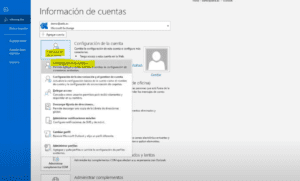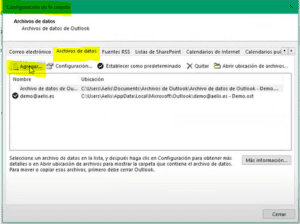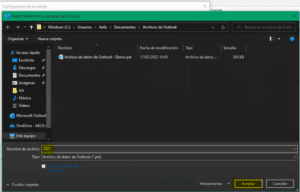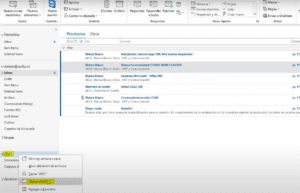Microsoft Outlook , referente gestor de correo electrónico, cuenta con una gran cantidad de funciones muy útiles en el ámbito profesional y empresarial, como es el almacenamiento de correos electrónicos, tareas y citas en archivos OST o PST.
Los 2 realizan la misma función de almacenamiento, la diferencia en utilizar uno u otro estará en el tipo de cuenta que sea nuestro correo (POP3, IMAP o Exchange) y si deseamos realizar una copia de seguridad, mover o restaurar datos.
Contenido del artículo
ToggleTIPOS DE ARCHIVOS
Para poder administrar nuestros datos Outlook es importante saber distinguir entre estos 2 tipos de archivos para evitar cometer errores de borrado o corromper los archivos que contengan información relevante.
- PST: Un archivo de carpetas personales (.pst) es una carpeta de almacenamiento personal de datos en donde Outlook almacena reglas de correo, así como copias de todos nuestros mensajes y otros elementos en su equipo. Se utilizan para POP3, IMAP y cuentas de correo basadas en web.
Cuando desee hacer una copia de seguridad de su correo o de alguna de las carpetas de Outlook, debe crear y usar archivos .pst adicionales. También se pueden exportar elementos de cualquier tipo de cuenta de correo electrónico, y de esta forma mantener a salvo nuestros email, contactos y calendario.
- OST: Un archivo de datos de Outlook (.ost) es una copia de los elementos que se guardan en un servidor de correo (IMAP) y no tienen que ser una copia de un archivo de datos de Outlook (.pst). Lo utilizan la mayoría de los otros tipos de cuenta, como cuentas IMAP, cuentas de Microsoft 365, cuentas de Exchange y cuentas de Outlook.com. Usan este archivo de datos de Outlook sin conexión (.ost) para almacenar una copia sincronizada de la información del buzón en el equipo local.
La gran ventaja de utilizar esta cuenta es cuando la conexión al servidor de correo se interrumpe, por ejemplo, cuando está en un avión sin WiFi o si la conexión a Internet se desconecta, todavía puede acceder a todos los correos electrónicos, datos del calendario, contactos y tareas que se hayan descargado previamente. Puede leer y redactar mensajes, crear citas y agregar contactos. Sin embargo, los mensajes de correo electrónico no se enviarán y no se descargarán mensajes nuevos hasta que se restablezca la conexión a Internet. Cuando se restaura la conexión, los cambios se sincronizan automáticamente y las carpetas y elementos del servidor y del equipo son idénticos de nuevo.
CONFIGURACION
Para configurar las carpetas de archivos deberemos seguir la siguiente ruta en Outlook: Archivo/Configuración de la cuenta/Configuración de la cuenta…/
Se define el nombre de la carpeta (Ej: 2021)
Y se crea una nueva carpeta de Buzón de entrada para transferir todos los correos del 2021 a esa nueva carpeta creada:
Y como no es lo mismo leerlo que escucharlo, te dejamos este VIDEO para que puedas completar tu aprendizaje
Si necesitas más información o quieres asesoramiento informático, ¡solicítanoslo!
Te ayudaremos encantados